Hvordan fikser jeg et brannmurproblem?
Sammendrag av artikkelen: Hvordan stoppe brannmuren fra å blokkere internett
Brannmurer og antivirusprogrammer kan noen ganger blokkere internettforbindelsen din og forårsake frustrasjon. Imidlertid er det flere rettelser du kan prøve å løse dette problemet:
- Start datamaskinen på nytt: Noen ganger kan en enkel omstart løse problemet.
- Start ruteren og modemet på nytt: Slå av ruteren og modemet, vent noen minutter, og slå dem deretter på igjen.
- Bruk LAN -kabelen: I stedet for å stole på Wi-Fi, kobler du datamaskinen direkte til ruteren ved hjelp av en Ethernet-kabel.
- Start PC -en din til sikker modus med nettverk: Start datamaskinen på nytt og start den i sikker modus med nettverk. Prøv deretter å koble til internett.
- Kjør Windows feilsøking: Bruk det innebygde Windows-feilsøkingsverktøyet for å oppdage og fikse eventuelle nettverksproblemer.
Hvis du mistenker at brannmuren din kan blokkere internettforbindelsen din, er det måter å sjekke:
- Sjekk for blokkerte porter ved hjelp av ledetekst: Åpne ledeteksten som administrator og skriv inn kommandoen “Netsh Firewall Show State.”Dette vil vise alle blokkerte eller aktive porter i brannmuren.
Årsaken til at brannmuren din kan blokkere internettilgangen din, kan skyldes nettverksbegrensninger:
En nettverksadministrator kan ha implementert brannmurbegrensninger for å forhindre tilgang til visse nettsteder, beskytte mot ondsinnet innhold eller lagre båndbredde. Å bytte fra Wi-Fi til mobildata kan noen ganger fjerne blokkerte nettsteder.
Hvis du trenger å tilbakestille brannmurinnstillingene, følg disse trinnene:
- Innstillinger for tilgangssystem: Trykk på Windows -tasten + I for å få tilgang til systeminnstillinger.
- Velg “Oppdatering og sikkerhet”: Velg alternativet “Oppdater og sikkerhet”.
- Åpne Windows Security: Klikk på alternativet “Windows Security”.
- Velg brannmur og nettverksbeskyttelse: Velg verktøyet “Firewall & Network Protection”.
- Gjenopprett brannmurer til standard: Klikk på alternativet “Gjenopprett brannmurer til standard”.
Hvis du opplever problemet “Din internettilgang er blokkert”, her er noen mulige løsninger:
- Slå den av og på igjen: Start datamaskinen og ruteren på nytt.
- Deaktiver brannmur og antivirus: Slå av brannmuren og antivirusprogrammene midlertidig.
- Tilbakestill eller installere antivirus på nytt: Tilbakestill eller installer antivirusprogrammet ditt på nytt for å løse eventuelle konflikter.
- Bruk nettverksfeil: Bruk den innebygde nettverksfeilsøkeren til å diagnostisere og fikse nettverksproblemer.
- Rull tilbake eller oppdater drivere: Oppdater eller rulle tilbake nettverksadapterdriverne.
- Nettleserspesifikke rettelser: Fjern informasjonskapsler og hurtigbuffer i nettleseren din.
Hvis brannmuren din fortsetter å blokkere alt, kan det skyldes feilkonfigurasjon:
Hvis en Windows -brannmurregel er feilkonfigurert og eksplisitt blokkerer tilgangen din til visse applikasjoner eller porter (for eksempel TCP Port 80 eller 443), kan det føre til at brannmuren blokkerer Internett -tilgang. Det kan også blokkere et helt undernett, som er nødvendig for nettverks- eller internettilgang.
Deaktivering av brannmuren kan få alvorlige konsekvenser:
Deaktivering av brannmuren fjerner alle begrensninger på innkommende og utgående datapakker, som inkluderer både forventet trafikk og potensielle ondsinnede data. Dette setter nettverket ditt i fare.
Spørsmål basert på artikkelen:
- Hvordan kan jeg stoppe en brannmur fra å blokkere internett?
- Hvordan kan jeg se om brannmuren min blokkerer internett?
- Hvorfor blokkerer en brannmur meg?
- Hvordan tilbakestiller jeg brannmuren min?
- Hvordan fjerner jeg blokkering av internettilgang?
- Hvorfor holder brannmuren min å blokkere alt?
- Hva som skjer når en brannmur er av?
For å hindre en brannmur fra å blokkere internett, kan du prøve å starte datamaskinen på nytt, starte ruteren og modemet ditt på nytt, bruke en LAN -kabel, starte PC -en til sikker modus med nettverk eller kjøre Windows feilsøking.
For å sjekke om brannmuren din blokkerer Internett, kan du bruke ledeteksten for å sjekke for blokkerte porter. Åpne ledetekst som administrator og angi kommandoen “Netsh Firewall Show State.””
En brannmur kan hindre deg i å få tilgang til visse nettsteder eller internett for å beskytte mot ondsinnet innhold eller lagre båndbredde. Å bytte fra Wi-Fi til mobildata kan hjelpe deg med å fjerne blokkerte nettsteder.
For å tilbakestille brannmuren, tilgangssysteminnstillinger, velg “Oppdater og sikkerhet,” Åpne Windows Security, velg verktøyet “Firewall & Network Protection” og klikk på alternativet “Gjenopprett brannmurer til standard”.
For å fjerne blokkering av internettilgang, kan du prøve metoder som å slå av og på enhetene dine, deaktivere brannmuren og antivirus, tilbakestille eller installere antivirusprogrammet ditt på nytt, bruke nettverkspesifikke, rulle tilbake eller oppdatere drivere eller bruke nettleserspesifikke fikser.
Brannmuren din kan fortsette å blokkere alt på grunn av en feilkonfigurasjon av en Windows -brannmurregel. Det kan eksplisitt blokkere tilgangen til visse apper, porter eller undernett som kreves for nettverks- eller internettilgang.
Når en brannmur er deaktivert, kan alle datapakker angi og avslutte nettverket ubegrenset. Dette inkluderer forventet trafikk så vel som potensielt ondsinnede data, og setter nettverket i fare.
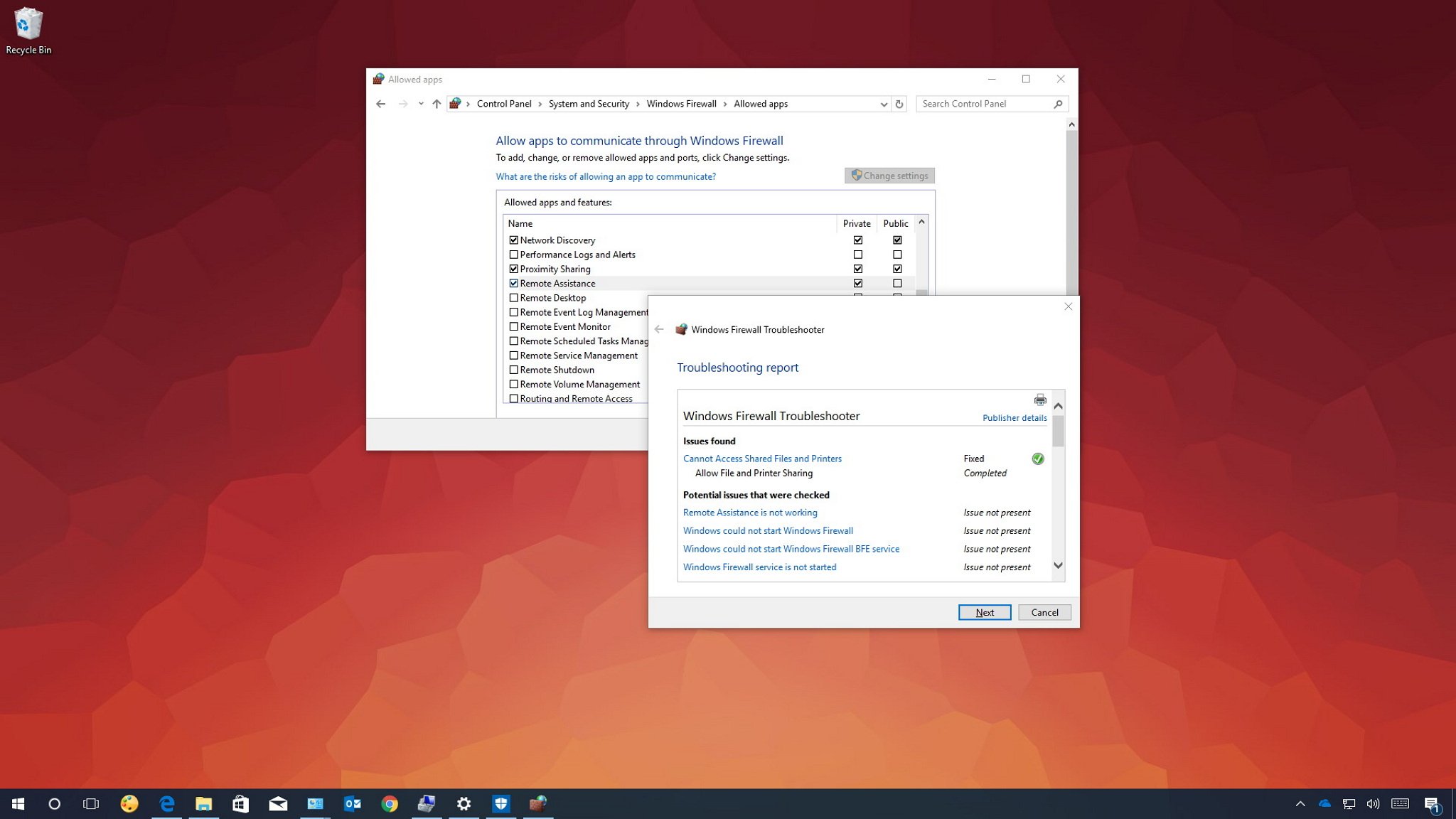
[WPremark Preset_name = “Chat_Message_1_My” Icon_Show = “0” BAKGRUNT_COLOR = “#E0F3FF” Padding_right = “30” Padding_left = “30” Border_Radius = “30”] [WPremark_icon Icon = “Quote-LEFT-2-SOLILIDTH =” 32 “høyde =” 32 “] Hvordan hindrer jeg brannmuren fra å blokkere internett
Fixes for antivirus eller brannmurer som blokkerer Wi-Fi Internet NetworkReboot datamaskinen.Start ruteren og modemet på nytt.Bruk LAN-kabelen i stedet for Wi-Fi.Start PCen din til sikker modus med nettverk og koble internett igjen.Kjør Windows feilsøking for å oppdage og fikse nettverksproblemene.
[/WPremark]
[WPremark Preset_name = “Chat_Message_1_My” Icon_Show = “0” BAKGRUNT_COLOR = “#E0F3FF” Padding_right = “30” Padding_left = “30” Border_Radius = “30”] [WPremark_icon Icon = “Quote-LEFT-2-SOLILIDTH =” 32 “høyde =” 32 “] Hvordan kan jeg se om brannmuren min blokkerer internett
Sjekk for blokkert port ved hjelp av kommando -spurttype CMD i søkefeltet.Høyreklikk på ledeteksten og velg Kjør som administrator.Skriv inn følgende kommando i ledeteksten og trykk Enter. Netsh Firewall Show State.Dette vil vise all den blokkerte og aktive porten som er konfigurert i brannmuren.
[/WPremark]
[WPremark Preset_name = “Chat_Message_1_My” Icon_Show = “0” BAKGRUNT_COLOR = “#E0F3FF” Padding_right = “30” Padding_left = “30” Border_Radius = “30”] [WPremark_icon Icon = “Quote-LEFT-2-SOLILIDTH =” 32 “høyde =” 32 “] Hvorfor blokkerer brannmur meg
En nettverksadministrator kan begrense visse nettsteder med brannmur for å forhindre at de får tilgang til, enten det er for beskyttelse mot ondsinnet innhold eller for å lagre båndbredde. Hvis du finner ut at en webside er blokkert på grunn av slike begrensninger, kan du noen ganger fjerne blokkering av den ved å bytte fra Wi-Fi til mobildata.
[/WPremark]
[WPremark Preset_name = “Chat_Message_1_My” Icon_Show = “0” BAKGRUNT_COLOR = “#E0F3FF” Padding_right = “30” Padding_left = “30” Border_Radius = “30”] [WPremark_icon Icon = “Quote-LEFT-2-SOLILIDTH =” 32 “høyde =” 32 “] Hvordan tilbakestiller jeg brannmuren min
Her er trinnene du trenger å følge: Trykk på WIN + I for å få tilgang til systeminnstillingene.Velg oppdateringen & Sikkerhetsalternativ.Klikk på alternativet Windows Security på venstre side.Velg brannmuren & Nettverksbeskyttelsesverktøy i midtruten.Klikk på gjenopprettingsbrannmurene til standardalternativet på neste skjermbilde.
[/WPremark]
[WPremark Preset_name = “Chat_Message_1_My” Icon_Show = “0” BAKGRUNT_COLOR = “#E0F3FF” Padding_right = “30” Padding_left = “30” Border_Radius = “30”] [WPremark_icon Icon = “Quote-LEFT-2-SOLILIDTH =” 32 “høyde =” 32 “] Hvordan fjerner jeg blokkering av internettilgang
Å få “din internettilgang er blokkert” 10 måter å fikse “slå den av og på igjen” -metoden “.Deaktiver brannmuren og antivirus.Tilbakestill eller installer antivirusprogrammet ditt på nytt.Bruk den innebygde nettverksfeilsøkeren.Rull tilbake driveren.Oppdater eller avinstallere sjåføren.Nettleserspesifikke rettelser.Klare informasjonskapsler og hurtigbuffer.
[/WPremark]
[WPremark Preset_name = “Chat_Message_1_My” Icon_Show = “0” BAKGRUNT_COLOR = “#E0F3FF” Padding_right = “30” Padding_left = “30” Border_Radius = “30”] [WPremark_icon Icon = “Quote-LEFT-2-SOLILIDTH =” 32 “høyde =” 32 “] Hvorfor holder brannmuren min å blokkere alt
Hvorfor skjer dette mest sannsynlig at du har en feilkonfigurasjon av en Windows -brannmurregel som eksplisitt blokkerer hvilken tilgang eller app du bruker for å bla gjennom Internett på TCP Port 80 eller 443 eller kanskje til og med blokkere et helt undernett som er nødvendig For å få tilgang til nettverket eller internett.
[/WPremark]
[WPremark Preset_name = “Chat_Message_1_My” Icon_Show = “0” BAKGRUNT_COLOR = “#E0F3FF” Padding_right = “30” Padding_left = “30” Border_Radius = “30”] [WPremark_icon Icon = “Quote-LEFT-2-SOLILIDTH =” 32 “høyde =” 32 “] Hva som skjer når brannmuren er av
Effekt. Deaktivering av brannmuren tillater alle datapakker å gå inn og forlate nettverket ubegrenset. Dette inkluderer ikke bare forventet trafikk, men også ondsinnede data – og dermed sette nettverket i fare.
[/WPremark]
[WPremark Preset_name = “Chat_Message_1_My” Icon_Show = “0” BAKGRUNT_COLOR = “#E0F3FF” Padding_right = “30” Padding_left = “30” Border_Radius = “30”] [WPremark_icon Icon = “Quote-LEFT-2-SOLILIDTH =” 32 “høyde =” 32 “] Hvordan sjekker jeg mine Wi-Fi-brannmurinnstillinger
Velkommen til denne opplæringen. Hvordan sjekke brannmurinnstillingene. Skriv inn brannmuren og fra søkeresultatet klikk på Windows Defender Firewall
[/WPremark]
[WPremark Preset_name = “Chat_Message_1_My” Icon_Show = “0” BAKGRUNT_COLOR = “#E0F3FF” Padding_right = “30” Padding_left = “30” Border_Radius = “30”] [WPremark_icon Icon = “Quote-LEFT-2-SOLILIDTH =” 32 “høyde =” 32 “] Hvordan fjerner jeg tilgang til brannmuren min
Klikk på Start -knappen, skriv deretter Windows Firewall i søkeboksen. Klikk på Windows Firewall, og klikk deretter Tillat et program eller funksjon gjennom Windows Firewall. Klikk på knappen Endre innstillinger. Hvis et brukerkontokontrollvindu vises, klikker du ja, eller skriver inn brukernavnet og passordet ditt, klikker du OK.
[/WPremark]
[WPremark Preset_name = “Chat_Message_1_My” Icon_Show = “0” BAKGRUNT_COLOR = “#E0F3FF” Padding_right = “30” Padding_left = “30” Border_Radius = “30”] [WPremark_icon Icon = “Quote-LEFT-2-SOLILIDTH =” 32 “høyde =” 32 “] Hvorfor blokkerer internett mitt plutselig nettsteder
Nettsteder blir blokkert når de oppdager en IP -adresse som ikke har tilgang til det begrensede innholdet. Din IP (Internet Protocol) -adresse identifiserer enheten din på Internett og avslører din fysiske beliggenhet. Det er det som lar nettsteder finne din IP og blokkere (eller tillate) enheten din.
[/WPremark]
[WPremark Preset_name = “Chat_Message_1_My” Icon_Show = “0” BAKGRUNT_COLOR = “#E0F3FF” Padding_right = “30” Padding_left = “30” Border_Radius = “30”] [WPremark_icon Icon = “Quote-LEFT-2-SOLILIDTH =” 32 “høyde =” 32 “] Hvor finner jeg brannmurinnstillingene mine
Klikk på Start -knappen, skriv deretter Windows Firewall i søkeboksen. Klikk på Windows Firewall, og klikk deretter Tillat et program eller funksjon gjennom Windows Firewall. Klikk på knappen Endre innstillinger. Hvis et brukerkontokontrollvindu vises, klikker du ja, eller skriver inn brukernavnet og passordet ditt, klikker du OK.
[/WPremark]
[WPremark Preset_name = “Chat_Message_1_My” Icon_Show = “0” BAKGRUNT_COLOR = “#E0F3FF” Padding_right = “30” Padding_left = “30” Border_Radius = “30”] [WPremark_icon Icon = “Quote-LEFT-2-SOLILIDTH =” 32 “høyde =” 32 “] Er det trygt å tilbakestille brannmuren
Standardinnstillinger for Windows Firewall vil ikke skade noe, men hvis du har tillatt noen programmer for unntak, må du legge dem til på nytt til unntakslisten. Vennligst noter programmer og porter du har tillatt unntak for i Windows Firewall, som du kan legge til det på nytt.
[/WPremark]
[WPremark Preset_name = “Chat_Message_1_My” Icon_Show = “0” BAKGRUNT_COLOR = “#E0F3FF” Padding_right = “30” Padding_left = “30” Border_Radius = “30”] [WPremark_icon Icon = “Quote-LEFT-2-SOLILIDTH =” 32 “høyde =” 32 “] Hvordan tillater jeg internettilgang gjennom brannmuren min
Klikk på Start -knappen, skriv deretter Windows Firewall i søkeboksen. Klikk på Windows Firewall, og klikk deretter Tillat et program eller funksjon gjennom Windows Firewall. Klikk på knappen Endre innstillinger. Hvis et brukerkontokontrollvindu vises, klikker du ja, eller skriver inn brukernavnet og passordet ditt, klikker du OK.
[/WPremark]
[WPremark Preset_name = “Chat_Message_1_My” Icon_Show = “0” BAKGRUNT_COLOR = “#E0F3FF” Padding_right = “30” Padding_left = “30” Border_Radius = “30”] [WPremark_icon Icon = “Quote-LEFT-2-SOLILIDTH =” 32 “høyde =” 32 “] Hva kan blokkere internettforbindelsen min
I noen tilfeller kan det være så enkelt som en sjåfør som ikke oppfører seg. Imidlertid kan det også være antivirusprogrammets brannmur som blokkerer internettilgang til mistenkelige nettsteder, eller en ekstern faktor som nettsteder som blir blokkert av nettverksadministratoren. Er du tilbake på nettet
[/WPremark]
[WPremark Preset_name = “Chat_Message_1_My” Icon_Show = “0” BAKGRUNT_COLOR = “#E0F3FF” Padding_right = “30” Padding_left = “30” Border_Radius = “30”] [WPremark_icon Icon = “Quote-LEFT-2-SOLILIDTH =” 32 “høyde =” 32 “] Hvordan hindrer jeg Windows Firewall fra å blokkere nettsteder
Gjør Microsoft Defender Firewall på eller OffSelect Start, og åpne deretter innstillinger .Velg en nettverksprofil: Domain Network, Private Network eller Public Network.Under Microsoft Defender Firewall, bytt innstillingen til ON.For å slå den av, bytt innstillingen til AV.
[/WPremark]
[WPremark Preset_name = “Chat_Message_1_My” Icon_Show = “0” BAKGRUNT_COLOR = “#E0F3FF” Padding_right = “30” Padding_left = “30” Border_Radius = “30”] [WPremark_icon Icon = “Quote-LEFT-2-SOLILIDTH =” 32 “høyde =” 32 “] Skulle brannmuren din slås på
Å slå dem av vil ikke gi deg noen reell fordel, så det er bedre å la dem være på og ha det ekstra beskyttelseslaget. Hvis du har spørsmål om brannmurer eller datasikkerhet, kan vi hos Patient Computer Hjelp hjelpe deg med alle dine Internett -bekymringer.
[/WPremark]
[WPremark Preset_name = “Chat_Message_1_My” Icon_Show = “0” BAKGRUNT_COLOR = “#E0F3FF” Padding_right = “30” Padding_left = “30” Border_Radius = “30”] [WPremark_icon Icon = “Quote-LEFT-2-SOLILIDTH =” 32 “høyde =” 32 “] Kan en brannmur stoppe internettilgang
Windows -brannmuren fungerer som et filter mellom PCen din og internett, og blokkerer eller tillater tilkoblinger avhengig av om de er trygge eller ikke. Brannmurer vil blokkere eller tillate mye trafikk automatisk, men noen ganger vil du se en melding som spør deg om du vil tillate et program å koble seg til Internett.
[/WPremark]
[WPremark Preset_name = “Chat_Message_1_My” Icon_Show = “0” BAKGRUNT_COLOR = “#E0F3FF” Padding_right = “30” Padding_left = “30” Border_Radius = “30”] [WPremark_icon Icon = “Quote-LEFT-2-SOLILIDTH =” 32 “høyde =” 32 “] Hvor ligger brannmuren
Nettverksbrannmurer er lokalisert i nettverkets frontlinje, og fungerer som en kommunikasjonskobling mellom interne og eksterne nettverk.
[/WPremark]
[WPremark Preset_name = “Chat_Message_1_My” Icon_Show = “0” BAKGRUNT_COLOR = “#E0F3FF” Padding_right = “30” Padding_left = “30” Border_Radius = “30”] [WPremark_icon Icon = “Quote-LEFT-2-SOLILIDTH =” 32 “høyde =” 32 “] Har Wi-Fi-ruteren min brannmur
Er en ruter en brannmur ja, ryktene er sanne: trådløse rutere gjør automatisk jobben til en grunnleggende maskinvarebrannmur. Brannmurer er designet for å avvise all ekstern internettrafikk som prøver å få tilgang til det interne nettverket ditt (a.k.en. Nettverket av enheter koblet til ruteren din).
[/WPremark]
[WPremark Preset_name = “Chat_Message_1_My” Icon_Show = “0” BAKGRUNT_COLOR = “#E0F3FF” Padding_right = “30” Padding_left = “30” Border_Radius = “30”] [WPremark_icon Icon = “Quote-LEFT-2-SOLILIDTH =” 32 “høyde =” 32 “] Hvordan omgår jeg brannmurbegrensninger
Så gi disse et skudd og se hvilken som fungerer best.Bruk et proxy -nettsted for å komme deg rundt skolebegrensninger.Bruk en VPN for å kryptere trafikken.Skriv inn IP -adressen til nettstedet.Bruk Google Translate som en improvisert proxy -server.Bruk smarttelefonen din som en Wi-Fi-hotspot.Du kan få din personlige informasjon stjålet.
[/WPremark]
[WPremark Preset_name = “Chat_Message_1_My” Icon_Show = “0” BAKGRUNT_COLOR = “#E0F3FF” Padding_right = “30” Padding_left = “30” Border_Radius = “30”] [WPremark_icon Icon = “Quote-LEFT-2-SOLILIDTH =” 32 “høyde =” 32 “] Hvorfor blokkerer internett visse nettsteder
Nettsteder blir blokkert når de oppdager en IP -adresse som ikke har tilgang til det begrensede innholdet. Din IP (Internet Protocol) -adresse identifiserer enheten din på Internett og avslører din fysiske beliggenhet. Det er det som lar nettsteder finne din IP og blokkere (eller tillate) enheten din.
[/WPremark]
[WPremark Preset_name = “Chat_Message_1_My” Icon_Show = “0” BAKGRUNT_COLOR = “#E0F3FF” Padding_right = “30” Padding_left = “30” Border_Radius = “30”] [WPremark_icon Icon = “Quote-LEFT-2-SOLILIDTH =” 32 “høyde =” 32 “] Hvordan hindrer jeg internettleverandøren min fra å blokkere nettsteder
1. Bruk en VPN. Den mest populære måten å få tilgang til blokkerte nettsteder på er å bruke et betalt virtuelt privat nettverk av høy kvalitet (VPN). VPN -er har mange fordeler, men når du arbeider med et blokkert nettsted, er det teknologiens evne til å gi deg en IP -adresse i et annet land som er det viktigste.
[/WPremark]
[WPremark Preset_name = “Chat_Message_1_My” Icon_Show = “0” BAKGRUNT_COLOR = “#E0F3FF” Padding_right = “30” Padding_left = “30” Border_Radius = “30”] [WPremark_icon Icon = “Quote-LEFT-2-SOLILIDTH =” 32 “høyde =” 32 “] Hvordan hindrer jeg datamaskinen min fra å blokkere nettsteder
La oss begynne: bruk feilsøking av internettforbindelse. Feilsøkter for internettforbindelse er et flott sted å starte.Benytt deg av en VPN.Bytt til en offentlig DNS.Bruk IPS, ikke nettadresser.Bruk proxy -nettsteder.Bruk proxy nettleserutvidelser.Bruk Google Translate -tjenesten.Prøv korte nettadresser.
[/WPremark]
[WPremark Preset_name = “Chat_Message_1_My” Icon_Show = “0” BAKGRUNT_COLOR = “#E0F3FF” Padding_right = “30” Padding_left = “30” Border_Radius = “30”] [WPremark_icon Icon = “Quote-LEFT-2-SOLILIDTH =” 32 “høyde =” 32 “] Hvordan sjekke om brannmuren er aktivert
Åpne kontrollpanelet i Windows. Klikk på system og sikkerhet. Klikk på Windows Firewall. Hvis brannmuren din er deaktivert, vil du se Windows -brannmuren merket “av.”For å slå den på, i venstre navigasjonsrute, kan du klikke på Turn Windows -brannmuren av eller på.
[/WPremark]
[WPremark Preset_name = “Chat_Message_1_My” Icon_Show = “0” BAKGRUNT_COLOR = “#E0F3FF” Padding_right = “30” Padding_left = “30” Border_Radius = “30”] [WPremark_icon Icon = “Quote-LEFT-2-SOLILIDTH =” 32 “høyde =” 32 “] Hvordan sjekker jeg brannmurstatus
For å bekrefte brannmurinnstillingene: Åpne ledeteksten.Kjør følgende kommandoer: C: \ netsh. Netsh > Brannmur. Netsh Firewall > Vis tilstand. Du vil se informasjon som ligner på følgende: profil = domene. Unntaksmodus = Aktiver. Multicast/Broadcast Response Mode = Aktiver. Varslingsmodus = aktiver.
[/WPremark]



0 Comments